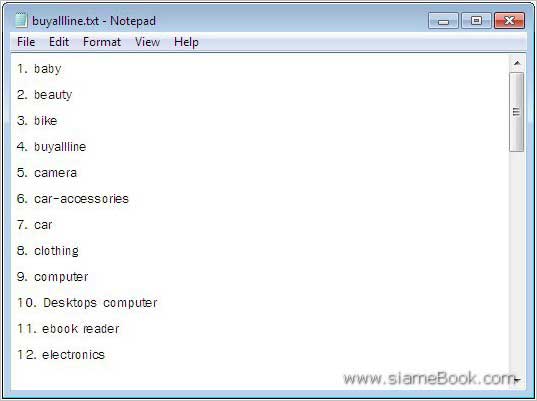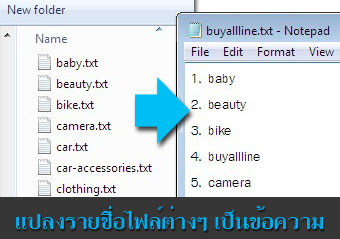
บทความแสดงตัวอย่างการแปลงรายชื่อไฟล์ต่างๆ เอารายชื่อไฟล์ทั้งหมดที่ต้องการไปไว้ในไฟล์ข้อความ อาจจะทำเป็นบทความซึ่งต้องมีชื่อไฟล์ภาพประกอบ ด้วยวิธีนี้จะสะดวกในการเขียนบทความอย่างมาก เพราะเราไม่ต้องพิมพ์รายชื่อภาพเข้าไปเอง หลังจากแปลงไฟล์ภาพให้เป็นข้อความในไฟล์ข้อความแล้ว เราก็จะสามารถพิมพ์ข้อความอธิบายภาพเหล่านั้นได้ทันที
ตัวอย่างการแปลงรายชื่อไฟล์ต่างๆ ให้เป็นข้อความ
1. ตัวอย่างไฟล์ต่างๆ จากตัวอย่างจะเป็นไฟล์แบบ txt
2. ตัวอย่างการนำรายชื่อไฟล์เหล่านั้น ไปรวมกันเป็นไฟล์ข้อความ มีรายชื่อไฟล์เหล่านั้นอยู่ภายในไฟล์ข้อความ
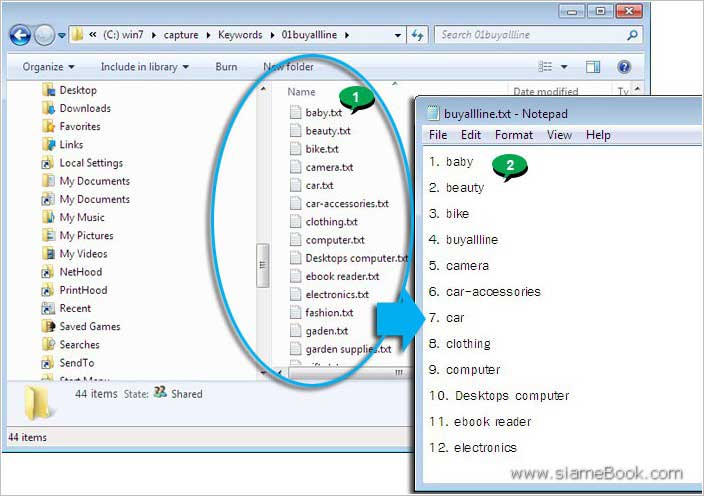
ขั้นตอนการแปลงรายชื่อไฟล์ต่างๆ ให้เป็นข้อความ
1. จัดการก็อปปี้ไฟล์ที่ต้องการแปลงเป็นข้อความไปรวมกันในโฟลเดอร์ใดๆ ถ้าไม่อยากคิดมากก็ทำตามบทความนี้ไปเลยก็ได้ครับ สร้างโฟลเดอร์ชื่อ all แล้วก็อปปี้ไฟล์เข้ามาไว้ในนี้ดังภาพ
2. คลิก Start พิมพ์ cmd
3. คลิกที่ dmd.exe
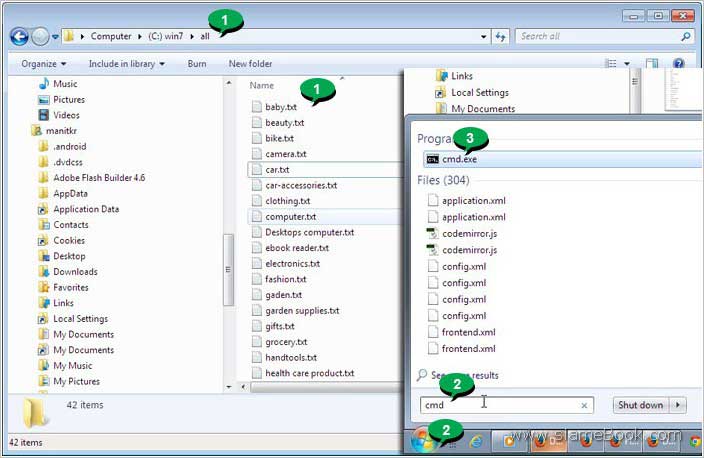
4. พิมพ์คำสั่งตามตัวอย่างไปทีละบรรทัด
cd\ กด Enter
dir c:\all\*.* >ชื่อไฟล์.txt เช่น buyallline.txt กด Enter
exit กด Enter
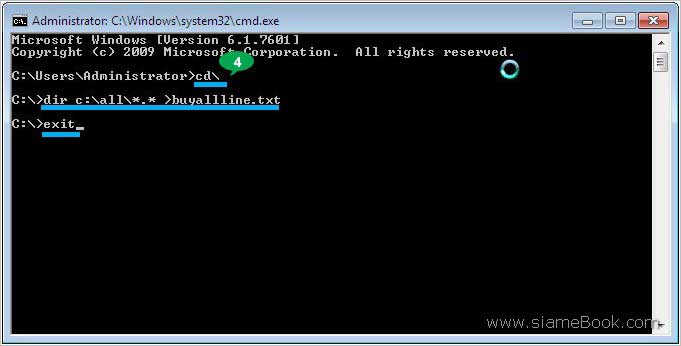
5. กลับไปหน้าจอโปรแกรม Windows Explorer จะมีไฟล์ชื่อ buyallline.txt ถูกสร้างขึ้นมา ให้ดับเบิ้ลคลิกไฟล์นี้ ไปดูข้อมูลข้างใน
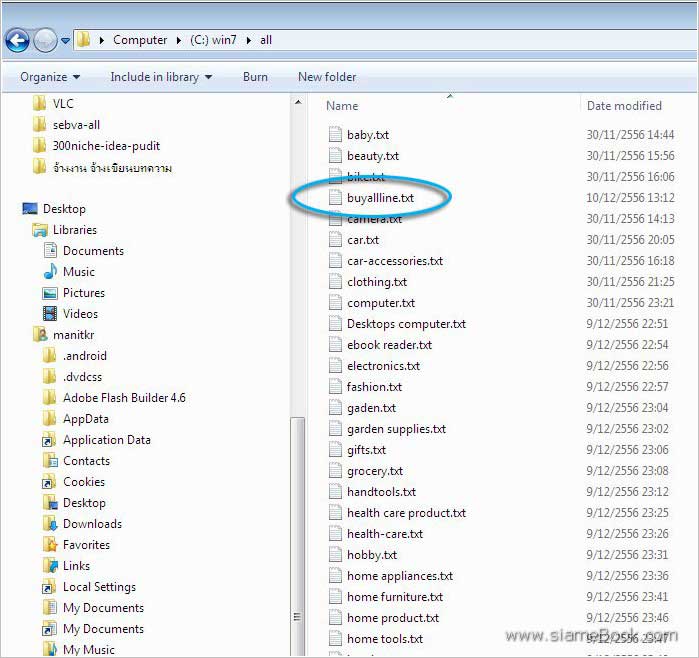
6. ตัวอย่างข้อความข้างใน ให้จัดการลบหัว ลบท้ายออกไป ซึ่งจะเป็นข้อความแจ้งตำแหน่งเก็บไฟล์และผลรวมจำนวนไฟล์
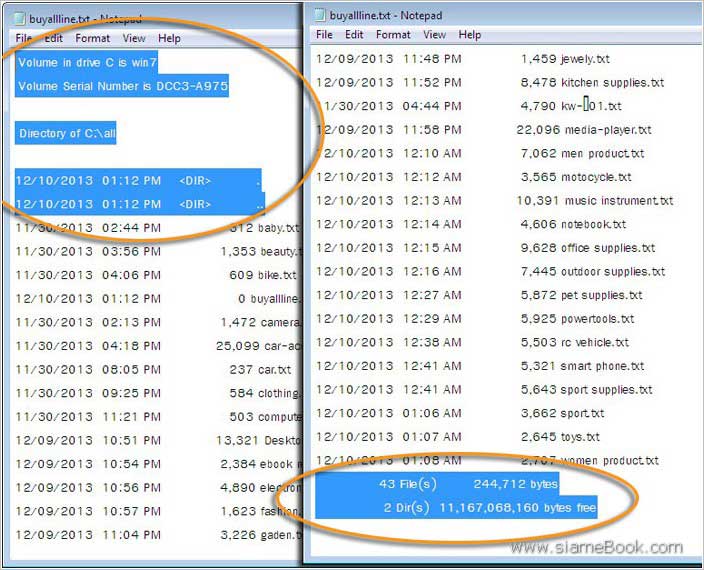
7. พิมพ์เครื่องหมย # คั่นตำแหน่งที่ต้องการตัดแบ่ง จากตัวอย่างจะพิมพ์ไว้หน้า ต่างๆ จะใช้เครื่องหมายอื่นหรือข้อความก็ได้ แต่ห้ามมีอักขระหรือข้อความนั้นภายในไฟล์ เพราะจะมีปัญหาในการแบ่งวรรค
8. จากนั้นก็เลือกข้อความทั้งหมดแล้วก็อปปี้ไว้
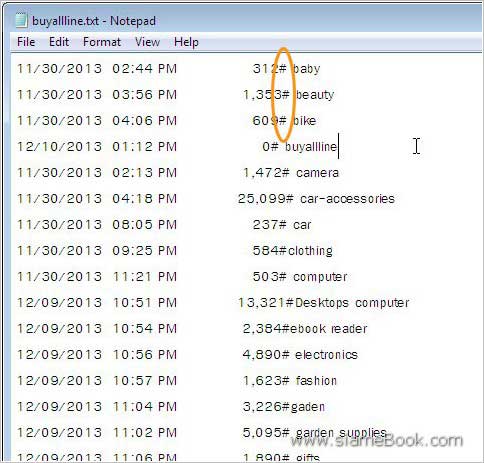
9. นำข้อความที่ได้ก็อปปี้เข้าไปวางใน Excel หรือโปรแกรมประเภทเสปรดชีด จากตัวอย่างจะใช้ LibreOffice เป็นโปรแกรมฟรี แทรกข้อความเข้าไป
10. คลิกเลือก Other แล้วพิมพ์ #
11. คลิก OK
12. ตัวอย่างข้อความที่ได้จะถูกแยกเป็น 2 คอลัมน์ ตามเครื่องหมาย # ที่เราใช้แบ่งข้อความนั่นเอง
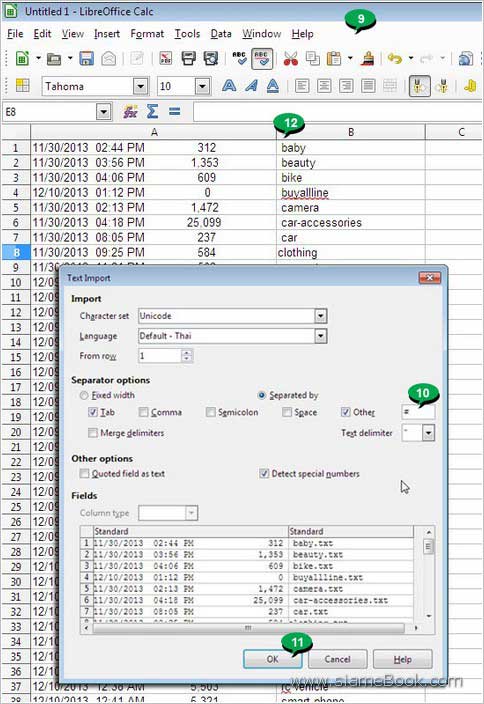
13. เลือกข้อความในคอลัมน์แรกทั้งหมด
14. กด Delete ที่แป้นพิมพ์เพื่อลบออกไป
15. หากต้องการใส่เลขลำดับ ให้พิมพ์ 1 แล้วก็อปปี้ลงด้านล่าง
16. จากนั้นให้เลือกข้อความทั้งหมด แล้วก็อปปี้เก็บไว้ก่อน
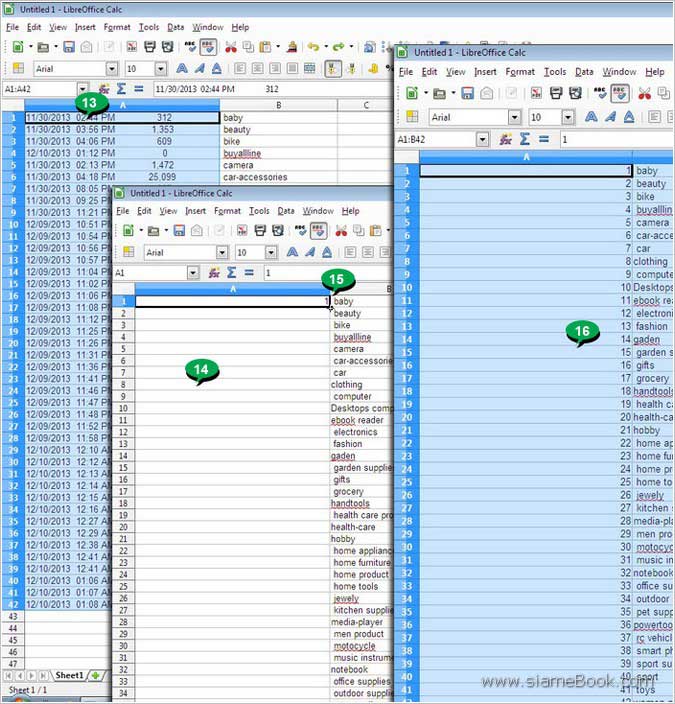
17. ก็อปปี้ไปวางในบทความก็จะได้ดังภาพ แต่จะเห็นว่า เลขลำดับห่างจากข้อความมากเกินไป ให้ก็อปปี้ช่องว่างเก็บไว้
18. ให้คลิก Edit>>Replace
19. คลิกช่อง Find what คลิกและกด Ctrl + V วางข้อมูลลงไป ที่เราได้ก็อปปี้ไว้จะเป็นช่องวาง ไม่มีอะไร จึงไม่มีข้อความอะไรแสดงในช่องนี้
20. ช่อง Replace with คลิกและพิมพ์ . กดเสปซบาร์ วรรค หนึ่งครั้ง แล้วคลิก Replace All
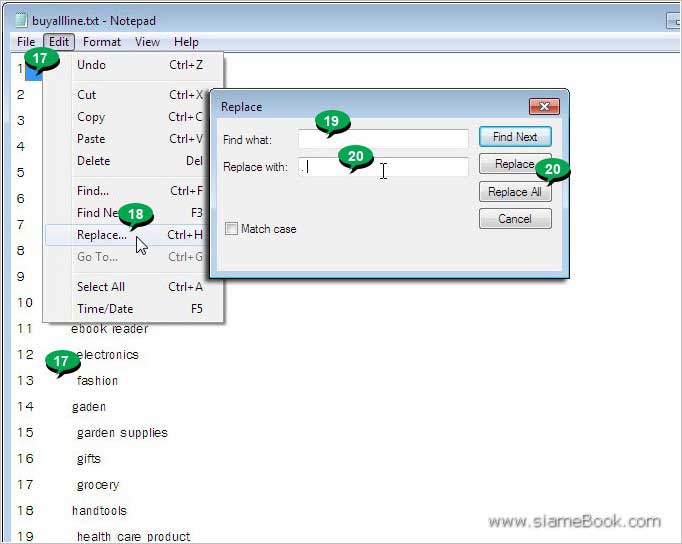
21. ผลที่ได้ครับ รายชื่อไฟล์ที่ได้แปลงมาเป็นไฟล์ข้อความ พร้อมใส่เลขลำดับเรียบร้อยแล้ว